 2022-08-05 17:12:30
2022-08-05 17:12:30

现在的网络资源非常丰富,很多朋友为了更好的工作和学习,经常会在网络上下载一些资料,其中大部分资料都是PDF文件,为了把下载好的PDF文件整理在一起,就需要把内容相似的PDF文件合并在一起,合并完成后会发现有些PDF文件的页面大小不一致,不仅影响文件的美观,阅读起来也不是很舒服,这时候就需要使用福昕pdf阅读器这款软件,下面就来看看福昕pdf阅读器页面裁剪怎么操作。

2.把需要页面裁剪的PDF文件上传到福昕阅读器后,在主页面上点击【主页】按钮,在下方找到并点击【裁剪页面】选。
3.然后在PDF页面中选择合适的线框,双击线框处就会弹出设置页面尺寸的对话窗口,在窗口中可以根据实际需要设置页面的比例、尺寸以及适用的页面范围。
4.都设置好之后就可以点击确定按钮了,通过预览,如果裁剪效果满意的话,别忘记点击福昕pdf阅读器左上角的保存按钮进行保存。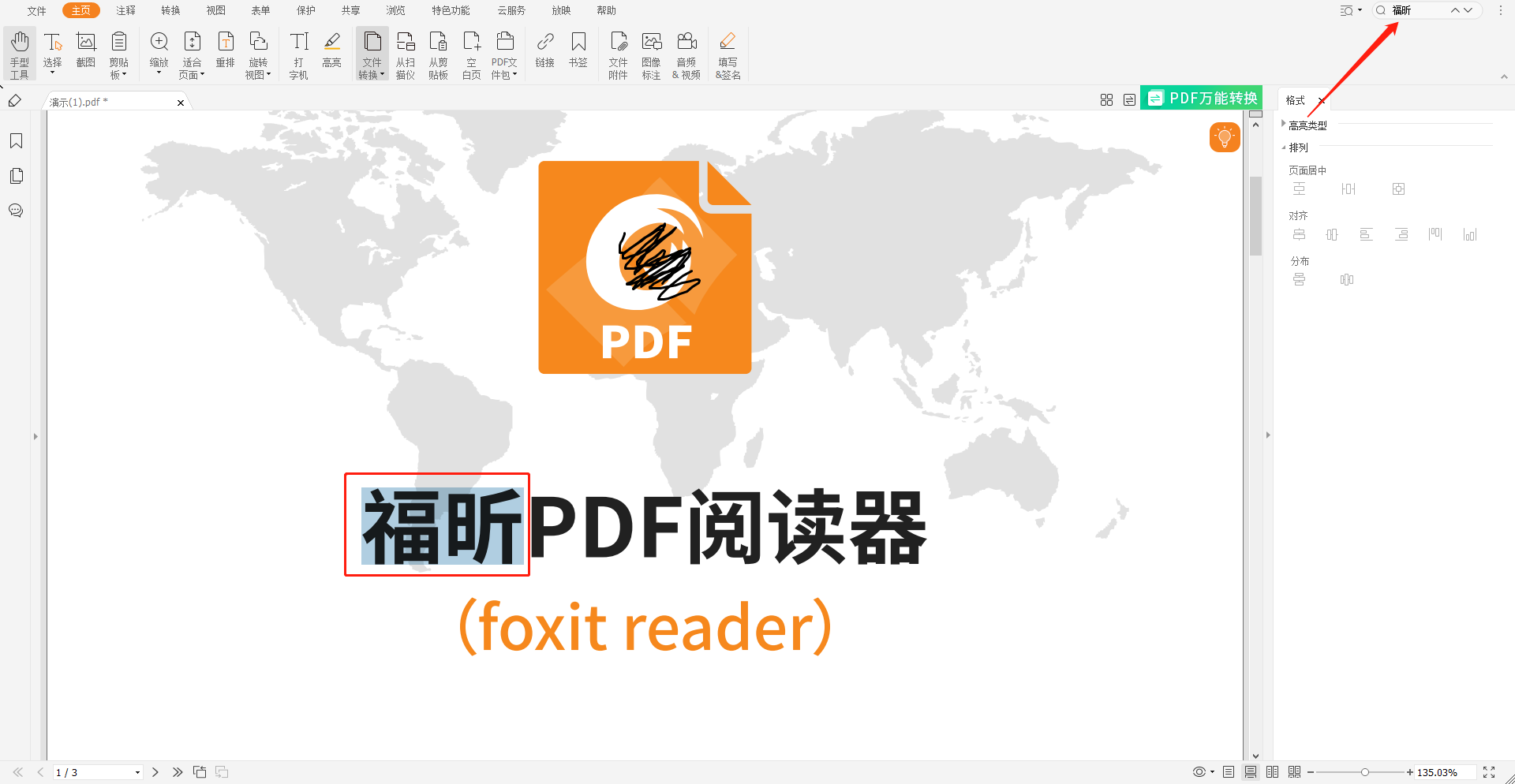
2.双击软件后进入软件的主页面,然后在上方菜单栏中点击“文件”,在下拉框里找到“打开”选项并点击,这样,就可以把检索关键词的PDF文件上传到软件中。
3.把需要检索关键词的PDF文件全部上传到软件后,在软件的右上角找到搜索框,根据需要输入查找的关键词,也可以在键盘上输入ctrl+f进行搜索。
4.如果还想要快速查找下一项的话,可以按键盘上的回车键【Enter】或是【F3】,便可以快速找到下一个关键词在文章中的位置。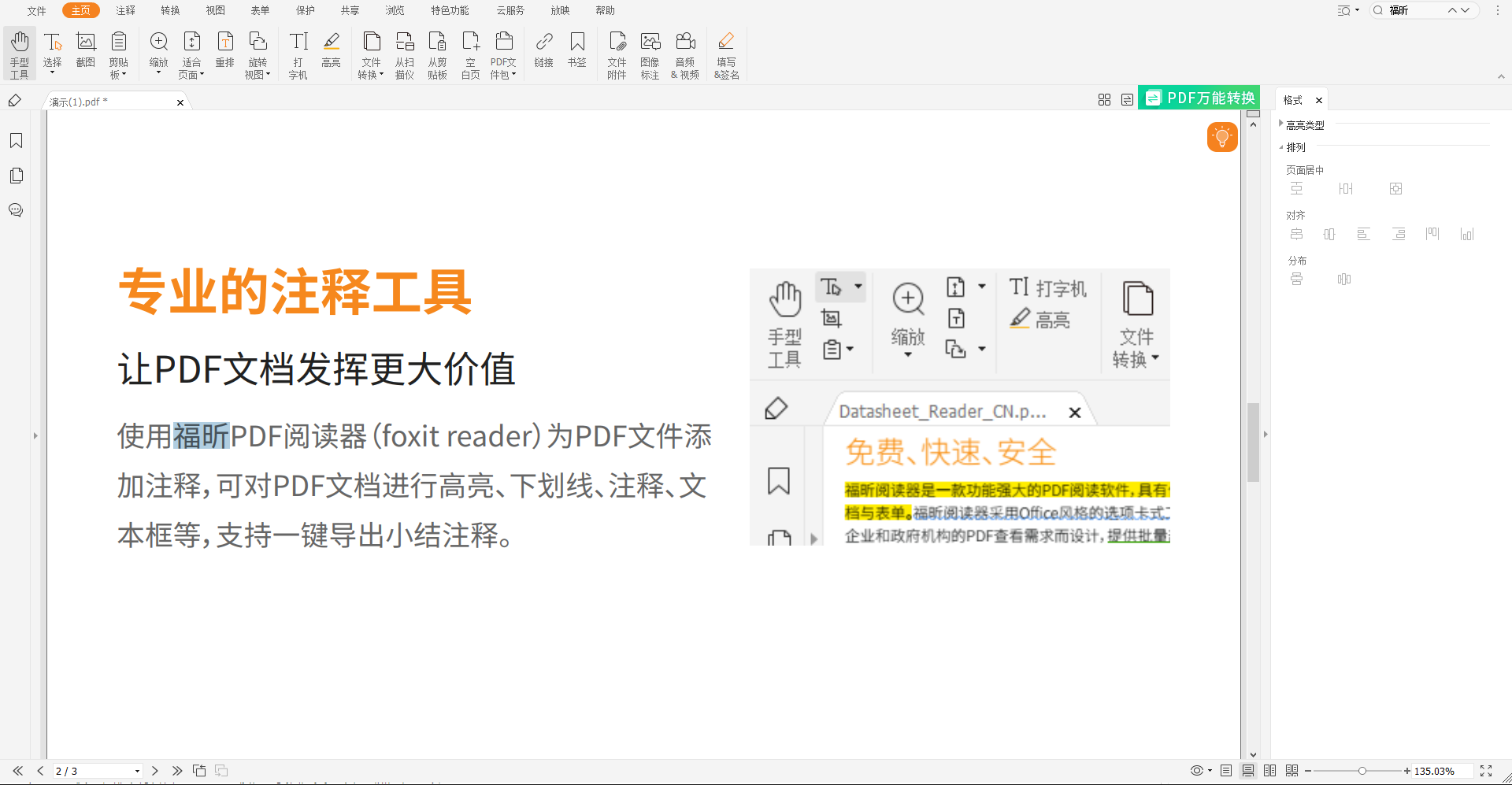 上面关于福昕pdf阅读器页面裁剪怎么操作和检索PDF中关键词的方法是什么就先介绍这么多,俗话说得好,学无止境,开卷有益,多学一点PDF文件的操作技术,对朋友们以后的工作和学习肯定有非常大的帮助,希望朋友们只要有时间,就尽量多读一些介绍像福昕pdf阅读器这样优秀的PDF软件的文章。
上面关于福昕pdf阅读器页面裁剪怎么操作和检索PDF中关键词的方法是什么就先介绍这么多,俗话说得好,学无止境,开卷有益,多学一点PDF文件的操作技术,对朋友们以后的工作和学习肯定有非常大的帮助,希望朋友们只要有时间,就尽量多读一些介绍像福昕pdf阅读器这样优秀的PDF软件的文章。

福昕pdf阅读器页面裁剪怎么操作
1.登录福昕官网把福昕pdf阅读器下载到电脑中并逐步完成安装,安装完成后,双击软件打开福昕pdf阅读器,进入福昕pdf阅读器的主页面后,点击主页面上的【文件】,然后选择【打开】选项,把需要页面裁剪的PDF文档在福昕阅读器中打开,如果需要裁剪页面的PDF文件比较多的话,可以选择批量上传的方式。2.把需要页面裁剪的PDF文件上传到福昕阅读器后,在主页面上点击【主页】按钮,在下方找到并点击【裁剪页面】选。
3.然后在PDF页面中选择合适的线框,双击线框处就会弹出设置页面尺寸的对话窗口,在窗口中可以根据实际需要设置页面的比例、尺寸以及适用的页面范围。
4.都设置好之后就可以点击确定按钮了,通过预览,如果裁剪效果满意的话,别忘记点击福昕pdf阅读器左上角的保存按钮进行保存。
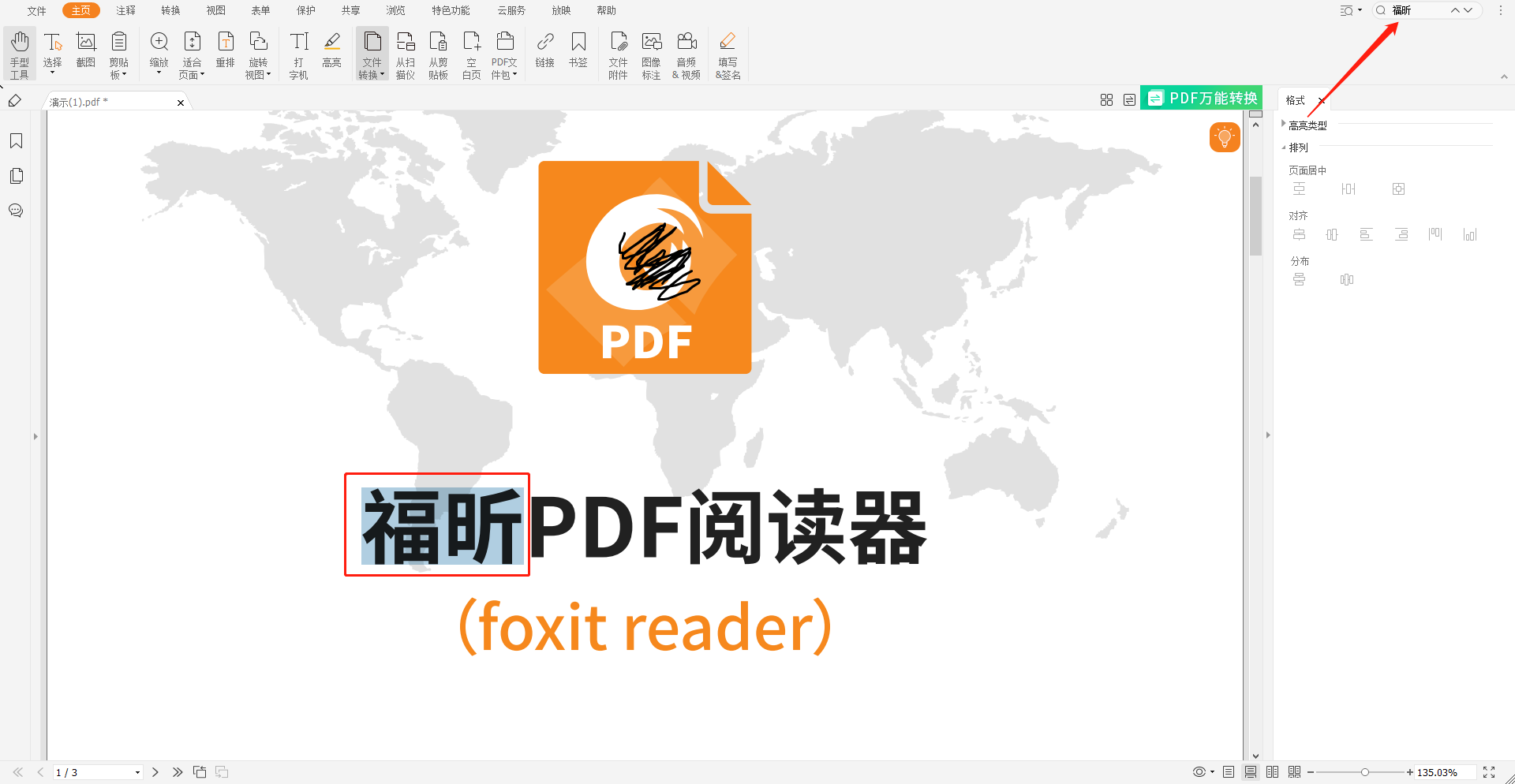
检索PDF中关键词的方法是什么
1.在浏览器上或者登陆官网搜索【福昕pdf阅读器】,把【福昕pdf阅读器】下载并按照软件的提示逐步安装到电脑上。2.双击软件后进入软件的主页面,然后在上方菜单栏中点击“文件”,在下拉框里找到“打开”选项并点击,这样,就可以把检索关键词的PDF文件上传到软件中。
3.把需要检索关键词的PDF文件全部上传到软件后,在软件的右上角找到搜索框,根据需要输入查找的关键词,也可以在键盘上输入ctrl+f进行搜索。
4.如果还想要快速查找下一项的话,可以按键盘上的回车键【Enter】或是【F3】,便可以快速找到下一个关键词在文章中的位置。
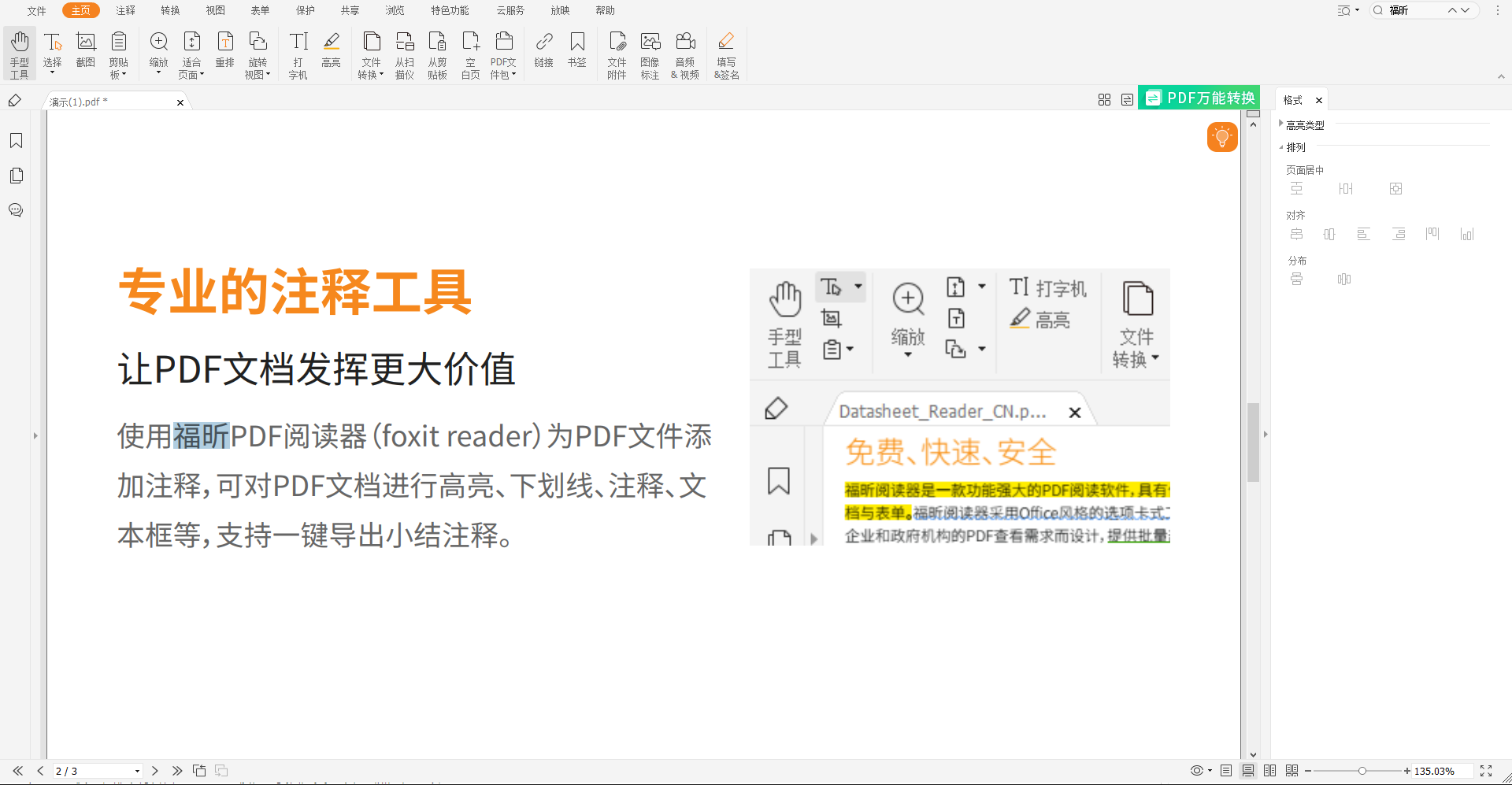

 免费下载
免费下载

